微信自定义系统聊天背景,轻松打造个性对话框
作者:佚名 来源:未知 时间:2024-11-02
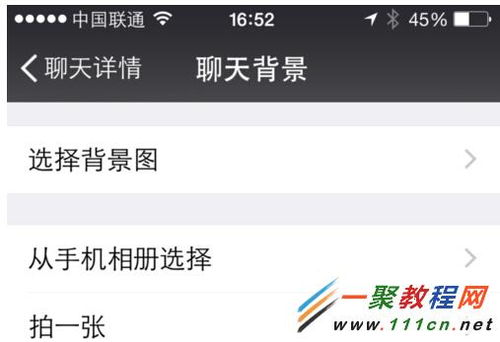
在社交媒体中,微信无疑是一个举足轻重的存在。它不仅为人们提供了便捷的沟通方式,还通过丰富的功能满足了用户的个性化需求。聊天背景图,作为个性化设置的一部分,不仅能够让用户的聊天界面更加美观,还能在一定程度上反映出用户的审美和心情。那么,如何在微信中设置系统自带的聊天背景图呢?本文将从多个维度进行详细讲解。
一、进入微信设置界面的路径
首先,用户需要打开微信并进入到设置界面。这个步骤是设置聊天背景图的前提,也是许多个性化设置的基础。具体操作如下:
1. 打开微信:确保手机上已经安装了微信,并且账号已经登录。
2. 进入“我”页面:在微信主界面底部,有一个“我”的选项,点击即可进入个人页面。
3. 找到“设置”:在个人页面中,用户可以看到一个齿轮状的图标,这就是“设置”选项。点击它,即可进入微信的设置界面。
二、定位到聊天背景设置选项
在微信的设置界面中,用户需要找到与聊天背景相关的设置选项。这一步对于不熟悉微信设置的用户来说可能会有些困难,但只要按照以下步骤操作,就能轻松找到。
1. 浏览设置界面:在微信的设置界面中,用户可以看到多个选项,如“账号与安全”、“新消息通知”等。用户需要耐心浏览,找到与聊天背景相关的选项。
2. 选择“聊天”选项:在设置界面中,有一个“聊天”选项,点击进入。这个选项包含了与聊天相关的多个设置,如聊天记录迁移、聊天背景等。
3. 进入“聊天背景”:在“聊天”选项中,用户可以看到一个“聊天背景”的选项。点击它,即可进入聊天背景的设置页面。
三、挑选系统自带的聊天背景图
在聊天背景的设置页面中,用户可以看到多个选项,包括“选择背景图”、“从相册中选择”和“拍一张”等。这里,我们将重点介绍如何挑选系统自带的聊天背景图。
1. 选择“选择背景图”:在聊天背景的设置页面中,点击“选择背景图”选项。这个选项下包含了微信系统提供的多张精美背景图。
2. 浏览系统背景图:点击“选择背景图”后,用户会看到一个包含多张背景图的页面。这些背景图涵盖了多种风格,如简约、风景、动漫等。用户可以通过滑动屏幕来浏览不同的背景图。
3. 挑选心仪的背景图:在浏览过程中,用户可以根据自己的喜好和审美来挑选心仪的背景图。当找到满意的背景图后,只需点击它即可进行预览。
四、设置并应用到聊天界面
挑选好心仪的背景图后,用户需要将其设置为聊天背景,并应用到具体的聊天界面中。这一步操作相对简单,但也有一些细节需要注意。
1. 预览背景图:在挑选好心仪的背景图后,用户可以进行预览。预览界面会显示聊天窗口和背景图的组合效果,用户可以通过上下滑动屏幕来查看不同的聊天场景。
2. 设置背景图:预览满意后,点击页面下方的“设为聊天背景”按钮。此时,系统会弹出一个对话框,询问用户是否要将该背景图应用到所有聊天场景。
3. 选择应用范围:在弹出的对话框中,用户可以选择将背景图应用到所有聊天场景,或者只应用到当前聊天窗口。用户可以根据自己的需求进行选择。
4. 确认设置:选择好应用范围后,点击“确定”按钮即可完成背景图的设置。此时,用户返回到聊天界面,就可以看到新的聊天背景图了。
五、个性化设置的深度探索
除了系统自带的聊天背景图外,微信还提供了多种个性化设置选项,如自定义背景图、调整字体大小等。这些设置可以让用户的聊天界面更加独特和个性化。
1. 自定义背景图:如果用户不满意系统提供的背景图,可以选择从相册中选择或拍摄一张新的照片作为聊天背景。这一功能为用户提供了更大的个性化空间。
2. 调整字体大小:在聊天设置中,用户还可以调整字体的大小。这一功能对于视力不佳的用户来说非常实用,可以让聊天内容更加清晰易读。
3. 其他个性化设置:除了聊天背景图和字体大小外,微信还提供了多种其他个性化设置选项,如聊天表情、聊天气泡等。这些设置可以让用户的聊天体验更加丰富多彩。
六、注意事项与常见问题解答
在设置聊天背景图的过程中,用户可能会遇到一些常见的问题。以下是一些注意事项和常见问题的解答:
1. 网络问题:在设置聊天背景图时,如果用户的网络状况不佳,可能会导致图片加载缓慢或加载失败。此时,用户可以尝试切换到更稳定的网络环境再进行设置。
2. 图片格式与大小:从相册中选择背景图时,用户需要注意图片的格式和大小。一般来说,JPEG和PNG格式的图片是支持的
- 上一篇: 华为手机如何设置地震预警功能?
- 下一篇: Photoshop必备快捷键大全,效率翻倍秘籍!






























